Polr est un raccourcisseur d'URL gratuit et open source qui vous permet d'héberger votre propre raccourcisseur de liens. Il est écrit en PHP et Lumen, et utilise MariaDB pour stocker ses données. Avec Polr, vous pouvez créer de nouveaux liens ou rechercher des liens existants sans casser votre code existant.
Dans ce tutoriel, nous allons vous montrer comment installer le logiciel Polr Link Shortener sur le serveur Debian 10.
Prérequis
- Un serveur exécutant Debian 10.
- Un nom de domaine valide pointant vers l'IP de votre serveur. dans ce didacticiel, nous utiliserons le domaine polr.example.com.
- Un mot de passe root est configuré sur votre serveur.
Mise en route
Avant de commencer, c'est une bonne idée de mettre à jour votre système avec la dernière version. Vous pouvez mettre à jour votre système avec la commande suivante :
apt-get update -y
apt-get upgrade -y
Après avoir mis à jour le système, redémarrez-le pour appliquer les modifications.
Installer le serveur LAMP
Tout d'abord, vous devrez installer le serveur Web Apache, le serveur MariaDB, PHP et d'autres packages sur votre système. Vous pouvez tous les installer à l'aide de la commande suivante :
apt-get install apache2 mariadb-server libapache2-mod-php php php-pdo php-mysql php-mbstring php-tokenizer php-json php-curl git wget unzip -y
Une fois tous les packages installés, démarrez les services Apache et MariaDB et autorisez-les à démarrer après le redémarrage du système.
systemctl start apache2
systemctl start mariadb
systemctl enable apache2
systemctl enable mariadb
Une fois que vous avez terminé, vous pouvez passer à l'étape suivante.
Configurer la base de données MariaDB
Par défaut, le mot de passe root MariaDB n'est pas configuré dans Debian 10. Vous devrez donc le définir en premier.
Pour ce faire, connectez-vous au shell MariaDB avec la commande suivante :
mysql
Une fois connecté, définissez votre mot de passe root MariaDB avec la commande suivante :
MariaDB [(none)]> SET PASSWORD FOR 'root'@'localhost' = PASSWORD("newpassword"); Ensuite, créez une base de données et un utilisateur pour Polr avec la commande suivante :
MariaDB [(none)]> CREATE DATABASE polrdb;
MariaDB [(none)]> GRANT ALL ON polrdb.* TO 'polr' IDENTIFIED BY 'password';
Ensuite, videz les privilèges et quittez le shell MariaDB avec la commande suivante :
MariaDB [(none)]> FLUSH PRIVILEGES;
MariaDB [(none)]> EXIT;
Une fois que vous avez terminé, vous pouvez passer à l'étape suivante.
Installer Composer
Ensuite, vous devrez installer Composer sur votre système. Composer est un gestionnaire de dépendances pour PHP utilisé pour installer toutes les dépendances PHP pour votre projet.
Tout d'abord, téléchargez le Composer avec la commande suivante :
php -r "copy('https://getcomposer.org/installer', 'composer-setup.php');" Ensuite, vous devrez vérifier l'intégrité des données du script téléchargé en comparant le hachage SHA-384 du script avec le dernier hachage.
Pour ce faire, téléchargez la signature du dernier programme d'installation de Composer depuis le référentiel Git et stockez-la dans une variable nommée HASH :
HASH="$(wget -q -O - https://composer.github.io/installer.sig)"
Ensuite, vérifiez le script d'installation avec la commande suivante :
php -r "if (hash_file('SHA384', 'composer-setup.php') === '$HASH') { echo 'Installer verified'; } else { echo 'Installer corrupt'; unlink('composer-setup.php'); } echo PHP_EOL;" Si les hachages correspondent, vous verrez le résultat suivant :
Installer verified
Enfin, installez le Composer à l'aide de la commande suivante :
php composer-setup.php --install-dir=/usr/local/bin --filename=composer
Une fois l'installation terminée, vous devriez voir le résultat suivant :
All settings correct for using Composer Downloading... Composer (version 1.9.2) successfully installed to: /usr/local/bin/composer Use it: php /usr/local/bin/composer
Une fois que vous avez terminé, vous pouvez passer à l'étape suivante.
Installer Polr
Tout d'abord, téléchargez la dernière version de Polr depuis le référentiel Git vers le répertoire racine Web d'Apache :
cd /var/www/html
git clone https://github.com/cydrobolt/polr.git --depth=1
Une fois téléchargé, changez le répertoire en polr et installez toutes les dépendances requises avec la commande suivante :
cd polr
composer install --no-dev -o
Ensuite, activez le programme d'installation Web en renommant le fichier suivant :
mv .env.setup .env
Ensuite, donnez les autorisations appropriées au répertoire polr comme indiqué ci-dessous :
chown -R www-data:www-data /var/www/html/polr/
chmod -R 755 /var/www/html/polr/
Une fois que vous avez terminé, vous pouvez passer à l'étape suivante.
Configurer Apache pour Polr
Ensuite, vous devrez créer un fichier de configuration d'hôte virtuel Apache pour Polr. Vous pouvez le créer avec la commande suivante :
nano /etc/apache2/sites-available/polr.conf
Ajoutez les lignes suivantes :
<VirtualHost *:80>
ServerAdmin [email protected]
DocumentRoot /var/www/html/polr/public
ServerName polr.example.com
<Directory /var/www/html/polr/public/>
Options FollowSymlinks
AllowOverride All
Require all granted
</Directory>
ErrorLog ${APACHE_LOG_DIR}/polr_error.log
CustomLog ${APACHE_LOG_DIR}/polr_access.log combined
</VirtualHost>
Enregistrez et fermez le fichier lorsque vous avez terminé. Ensuite, activez le fichier d'hôte virtuel Apache et réécrivez le module avec la commande suivante :
a2ensite polr.conf
a2enmod rewrite
Enfin, redémarrez le service Apache pour mettre en œuvre les modifications :
systemctl restart apache2
À ce stade, Polr est installé et configuré. Vous pouvez maintenant passer à l'étape suivante.
Accéder à l'interface Web Polr
Maintenant, ouvrez votre navigateur Web et tapez l'URL http://polr.example.com. Vous serez redirigé vers l'assistant de configuration de Polr comme indiqué ci-dessous :
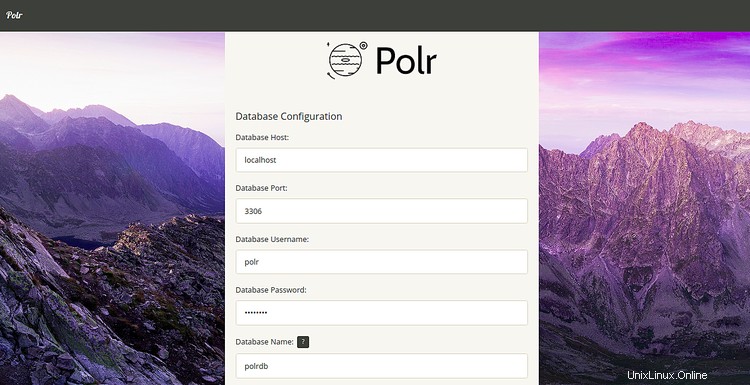
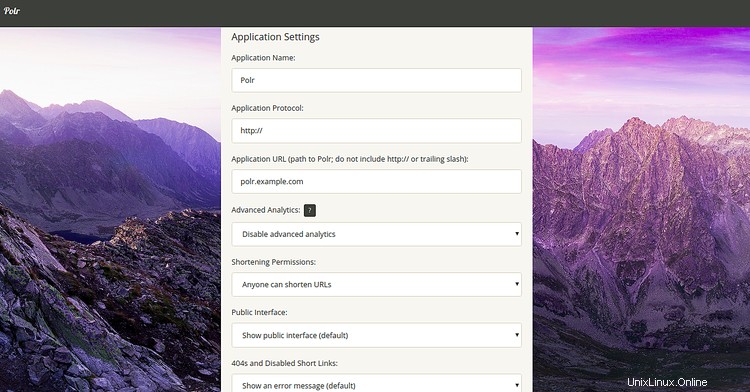
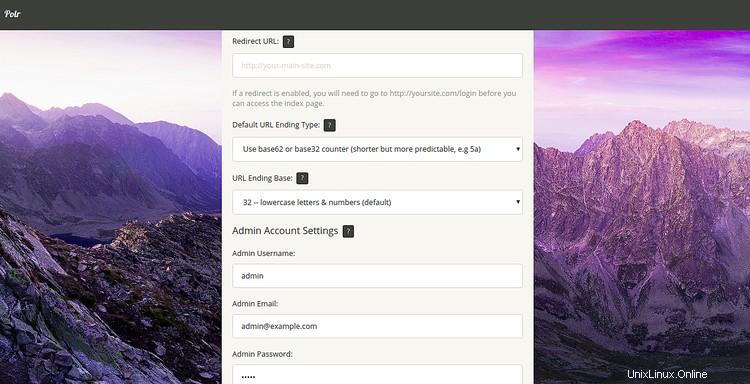
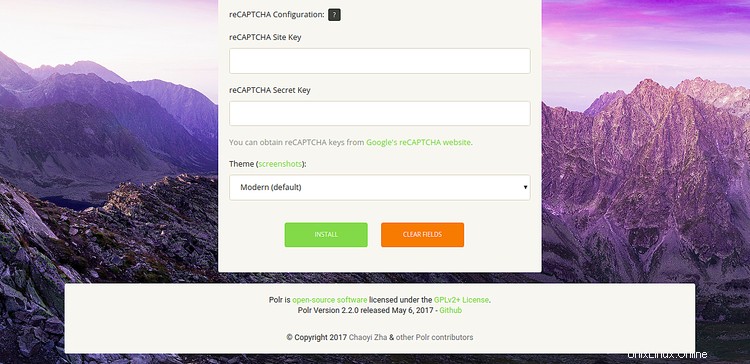
Fournissez les informations de votre base de données, les paramètres de l'application, les paramètres du compte administrateur et cliquez sur Installer bouton. Une fois l'installation terminée, vous devriez voir la page suivante :
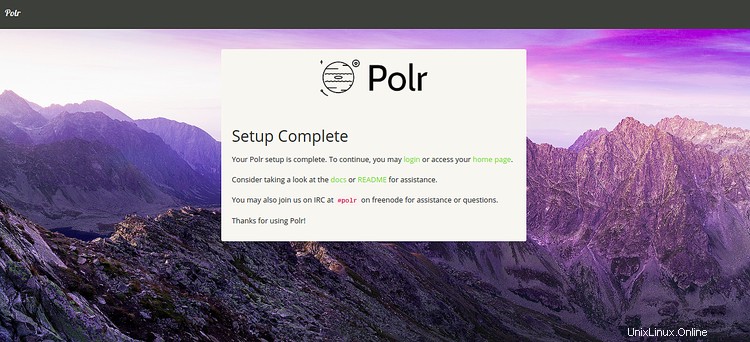
Cliquez sur connexion bouton. Vous serez redirigé vers la page de connexion Polr :
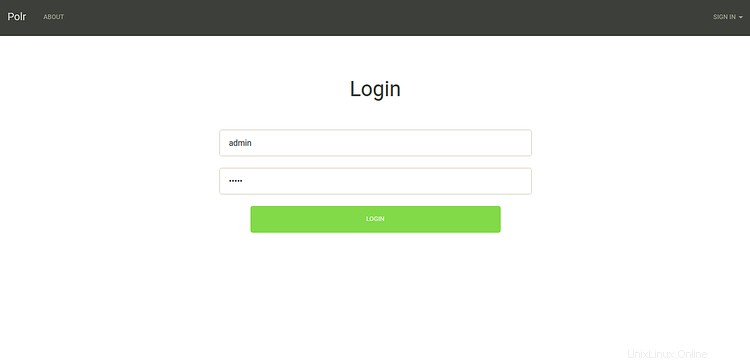
Fournissez votre nom d'utilisateur et votre mot de passe d'administrateur et cliquez sur CONNEXION bouton. Vous devriez voir la page suivante :


Maintenant, cliquez sur ADMIN => TABLEAU DE BORD dans le coin supérieur droit. Vous devriez voir le tableau de bord Polr sur la page suivante :
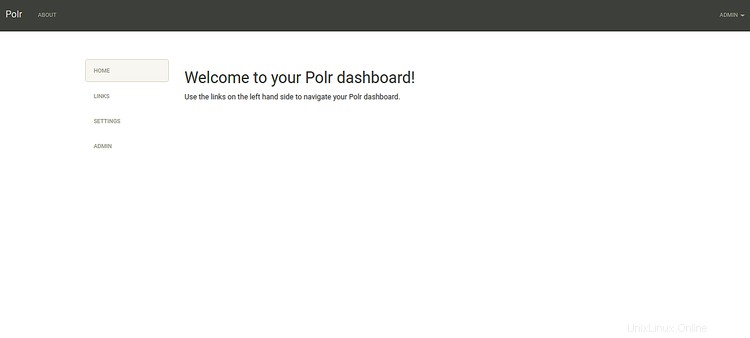
Sécuriser Polr avec Let's Encrypt Free SSL
Tout d'abord, vous devrez installer le client Certbot Let's Encrypt pour télécharger et installer le certificat SSL pour votre domaine.
Vous pouvez l'installer avec la commande suivante :
apt-get install python-certbot-apache -y
Une fois installé, vous pouvez exécuter la commande suivante pour installer Let's Encrypt Certificate pour votre domaine polr.example.com.
certbot --apache -d polr.example.com
Lors de l'installation, il vous sera demandé de fournir votre adresse e-mail et d'accepter les conditions d'utilisation comme indiqué ci-dessous :
Saving debug log to /var/log/letsencrypt/letsencrypt.log Plugins selected: Authenticator apache, Installer apache Enter email address (used for urgent renewal and security notices) (Enter 'c' to cancel): [email protected] - - - - - - - - - - - - - - - - - - - - - - - - - - - - - - - - - - - - - - - - Please read the Terms of Service at https://letsencrypt.org/documents/LE-SA-v1.2-November-15-2017.pdf. You must agree in order to register with the ACME server at https://acme-v02.api.letsencrypt.org/directory - - - - - - - - - - - - - - - - - - - - - - - - - - - - - - - - - - - - - - - - (A)gree/(C)ancel: A - - - - - - - - - - - - - - - - - - - - - - - - - - - - - - - - - - - - - - - - Would you be willing to share your email address with the Electronic Frontier Foundation, a founding partner of the Let's Encrypt project and the non-profit organization that develops Certbot? We'd like to send you email about our work encrypting the web, EFF news, campaigns, and ways to support digital freedom. - - - - - - - - - - - - - - - - - - - - - - - - - - - - - - - - - - - - - - - - (Y)es/(N)o: Y Obtaining a new certificate Performing the following challenges: http-01 challenge for polr.example.com Enabled Apache rewrite module Waiting for verification... Cleaning up challenges Created an SSL vhost at /etc/apache2/sites-available/polr-le-ssl.conf Deploying Certificate to VirtualHost /etc/apache2/sites-available/polr-le-ssl.conf Enabling available site: /etc/apache2/sites-available/polr-le-ssl.conf Please choose whether or not to redirect HTTP traffic to HTTPS, removing HTTP access. - - - - - - - - - - - - - - - - - - - - - - - - - - - - - - - - - - - - - - - - 1: No redirect - Make no further changes to the webserver configuration. 2: Redirect - Make all requests redirect to secure HTTPS access. Choose this for new sites, or if you're confident your site works on HTTPS. You can undo this change by editing your web server's configuration. - - - - - - - - - - - - - - - - - - - - - - - - - - - - - - - - - - - - - - - - Select the appropriate number [1-2] then [enter] (press 'c' to cancel): 2
Ensuite, tapez 2 et appuyez sur Entrée pour télécharger et installer un certificat SSL gratuit pour votre domaine. Une fois l'installation terminée avec succès. Vous devriez obtenir le résultat suivant :
Enabled Apache rewrite module Redirecting vhost in /etc/apache2/sites-enabled/polr.conf to ssl vhost in /etc/apache2/sites-available/ polr-le-ssl.conf - - - - - - - - - - - - - - - - - - - - - - - - - - - - - - - - - - - - - - - - Congratulations! You have successfully enabled https://polr.example.com You should test your configuration at: https://www.ssllabs.com/ssltest/analyze.html?d=polr.example.com - - - - - - - - - - - - - - - - - - - - - - - - - - - - - - - - - - - - - - - -
Votre site Web Polr est maintenant sécurisé avec le SSL gratuit Let's Encrypt. Vous pouvez y accéder en utilisant l'URL https://polr.example.com.
Conclusion
Toutes nos félicitations! vous avez installé avec succès Polr sur le serveur Debian 10 et l'avez sécurisé avec Let's Encrypt SSL. Vous pouvez désormais héberger votre propre raccourcisseur de liens à l'aide de l'interface Web Polr. N'hésitez pas à me demander si vous avez des questions.